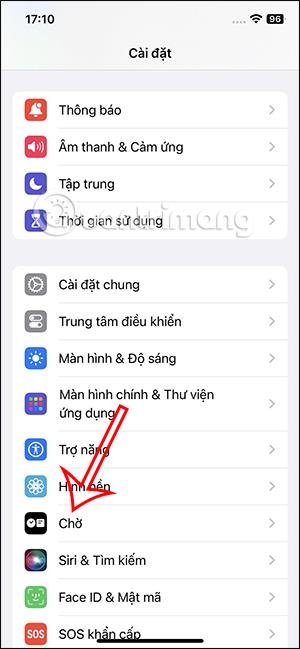Način pripravljenosti v iPhonu je nova funkcija v sistemu iOS 17, ki zaslon vašega telefona spremeni v vmesnik zaslona ure s prikazanimi informacijami. Ko se telefon polni vodoravno, lahko še vedno vidite nove informacije ali predstavljene slike, pripomočke itd. Če želite izklopiti obvestila v stanju pripravljenosti, je tudi zelo preprosto. Spodnji članek vas bo vodil, kako izklopiti obvestila o stanju pripravljenosti na iPhonu.
Navodila za izklop obvestil o stanju pripravljenosti iPhone
Korak 1:
Najprej pojdite v Nastavitve v telefonu, nato se pomaknite navzdol in kliknite funkcijo Stanje pripravljenosti , da prilagodite to funkcijo.

2. korak:
Preklopite na nastavitveni vmesnik za funkcijo stanja pripravljenosti, vključno z načinom prikaza obvestil, ko uporabljate ta način.
V primeru, da ne želite prejemati obvestil , ko uporabljate način pripravljenosti na iPhonu, moramo le izklopiti ta način tako, da potisnemo gumb z belim krogom v levo, da ga izklopimo.

Če želite znova prikazati obvestila, ko uporabljate ta način pripravljenosti v iPhonu, samo povlecite gumb z belim krogom v desno, da ga aktivirate.

Poleg tega, če še vedno želite prikazovati obvestila v stanju pripravljenosti, lahko prilagodite način na Prikaži predogled samo ob dotiku . Ko je ta nastavitev omogočena, se le ob kliku na obvestilo prikaže predogled obvestila.
Zakaj je treba izklopiti obvestila v stanju pripravljenosti?
Funkcija StandBy v sistemu iOS 17 prikazuje dohodna obvestila čez celoten zaslon. Ime in ikona aplikacije ali stika, od katerega prejemate obvestila, sta videti velika in krepko, da ju lažje vidite od daleč. Na žalost to pomeni, da lahko kdorkoli okoli vas jasno vidi. Torej, če si z nekom delite življenjski prostor in želite, da so vaša sporočila, klici in obvestila aplikacij popolnoma zasebni, jih boste morda želeli izklopiti.
Prikaz obvestil lahko tudi izklopite, če se pripravljate na študijsko uro ali osredotočeno delo in želite nemoteno spremljati svoj čas. Skratka, to je odličen način za ohranjanje vaše zasebnosti, zmanjšanje motenj in hkrati izkoriščanje prednosti načina pripravljenosti.
Optimizirajte zasebnost tako, da izklopite obvestila v stanju pripravljenosti
Funkcija StandBy je uporabna in estetsko prijetna, vendar lahko ogrozi vašo zasebnost in je moteča s prikazovanjem dohodnih obvestil čez celoten zaslon. Pozitivna stran je, da vam Apple omogoča popoln izklop obvestil, čeprav StandBy privzeto skrije predogled sporočil, tako da vam pri uporabi te priročne funkcije ni treba skrbeti za vašo zasebnost.